3.4.2 Définition de paramètres publics
Une fois vos paramètres configurés, vous pouvez les mettre à la disposition des utilisateurs du domaine. Pour cela, utilisez la console d'administration.
REMARQUE :vous devez rendre publiques aussi bien les définitions de client que les définitions de session.
Pour rendre vos paramètres publics
-
Sur le même ordinateur que celui que vous avez utilisé pour créer votre session (ordinateur 1), démarrez la Console administrative X :
-
Connectez-vous à l'aide de vos informations d'identification d'administrateur.
-
Cliquez sur l'onglet Domain Definitions (Définitions de domaine). Sous X Clients (Clients X), recherchez la définition de client que vous venez de tester.
Pour l'instant, ce client est toujours privé. Une définition de client privée peut être affichée, utilisée et modifiée uniquement par l'utilisateur qui l'a créée. Les clients privés sont identifiés par le symbole suivant :
 .
. -
Cliquez avec le bouton droit sur le nom de la définition de client, puis sélectionnez Make Public (Rendre public).
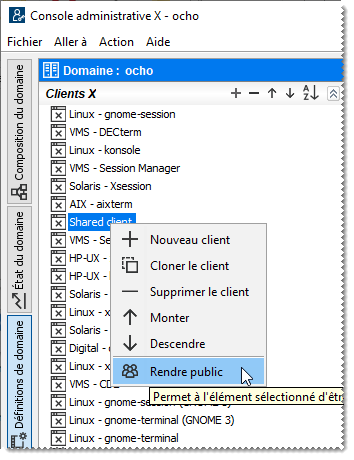
Un client public est à la disposition de tous les utilisateurs connectés au domaine, mais seul l'administrateur peut le modifier. Les clients publics sont identifiés par le symbole suivant :
 .
.Votre définition de client devrait à présent être accompagnée de l'icône de définition publique, comme illustré ci-dessous :
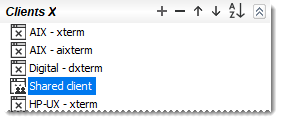
-
Sous Session Definitions (Définitions de session), cliquez avec le bouton droit sur la définition de session utilisée par ce client et rendez-la publique.
L'icône de la définition de session change pour indiquer qu'elle est maintenant publique, comme illustré ci-dessous :
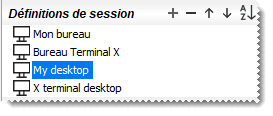
-
(Facultatif) Si votre client utilise le type de connexion Secure Shell, vous pouvez rendre la clé hôte publique. Ainsi, un administrateur peut s'assurer que l'hôte est correctement authentifié sans obliger les utilisateurs à répondre au message Host Key Unknown (Clé hôte inconnue). Si vous avez déjà testé votre connexion, une copie de la clé hôte figure déjà dans la base de données de domaine. Pour rendre votre clé publique, faites défiler le volet gauche de façon à afficher la section Trusted Host Keys (Clés hôte approuvées). Cliquez avec le bouton droit sur la clé hôte, puis sélectionnez Make Public (Rendre public). L'icône de la clé hôte change pour indiquer qu'elle est désormais publique :
